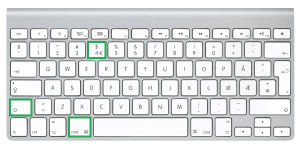Disse 10 tastatursnarveiene må du kunne! Tastatursnarveier er en genial møte å utføre både enkle og kompliserte kommandoer ved å trykke en, to eller flere taster på tastatur ditt. Det kan være alt fra å kopiere og lime inn tekst, filer eller bilder til å ta skjermbilder på forskjellige måter.
1. Søk etter alt på Macen din – superraskt med Spotlight
Åpne Spotlight ved å klikke ⌘ + mellomrom
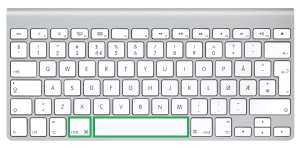
2. Søk etter tekst i et program ved å trykke ⌘ + F
Å søke etter tekst i et program kan være nyttig på nettsider, i tekstdokumenter, i e-poster og mye annet. Trykk ⌘ + F og skriv inn det du leter etter.
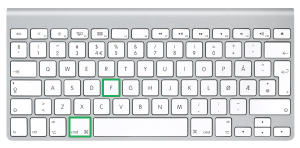
3. Kopier tekst, bilder, linker eller annet innhold ved å trykke ⌘ + C
C for copy
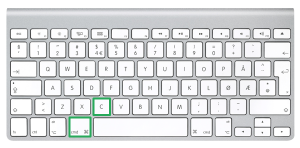
4. Klipp ut og kopier tekst, bilder med mer
Trykk ⌘ + X for å klippe ut, altså fjerne og kopiere tekst, bilder, linker eller annet innhold og legg det i utklippstavlen (det samme du gjør når du kopierer)
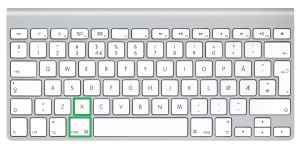
5. Trykk ⌘ + V for å lime inn det du har kopiert eller klippet ut
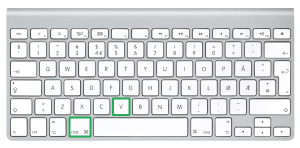
6. Hev eller senk volumet på din Mac – med museskritt
Får å ta fullstendig kontroll over lyden kan du holde Alt + Shift inne samtidig som du senker eller hever lyden med F11 og F12.
7. Print ut nettsider, dokumenter eller hva som helst annet med ⌘ + P
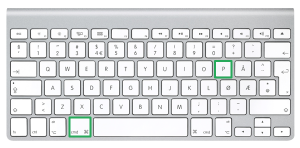
–
8. Ta skjermbilde ved å trykke ⌘ + Shift + 4 (eller ⌘ + Shift + 3)
Klikk hold og dra for å ta bilde av akkurat det du vil.
–
9. Lukk et programvindu ved å trykke ⌘ + W
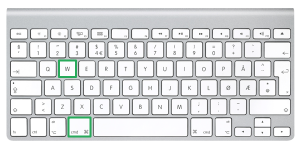
–
10. Avslutt et program ved å trykke ⌘ + Q
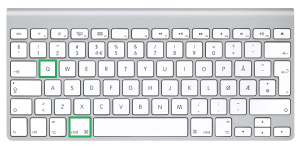
–
Du lærer ikke dette uten å prøve selv, så prøv dem alle med en gang!
Repeter de gjerne fra tid til annen for å sørge at de sitter. Egentlig burde du bruke disse daglig.
Vil du lære mer om tastatursnarveier? Sjekk ut dette kurset!